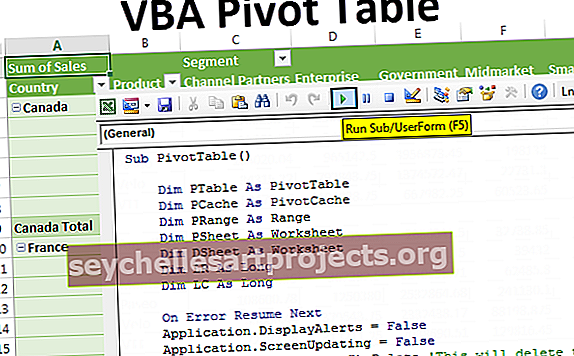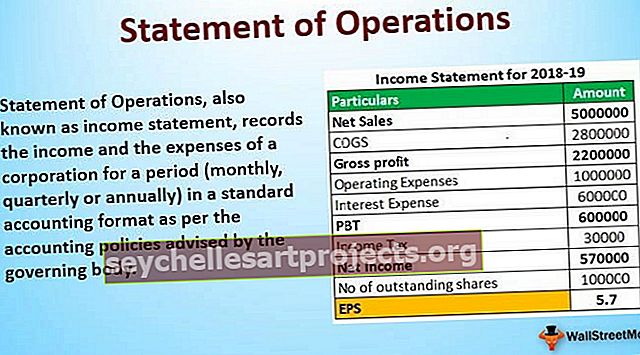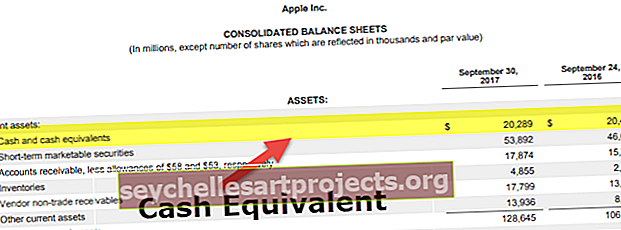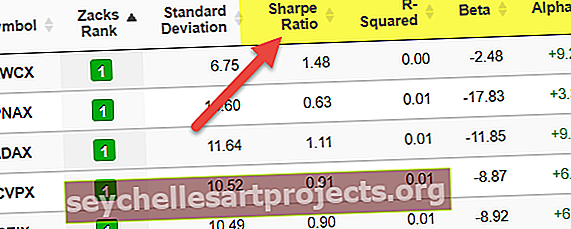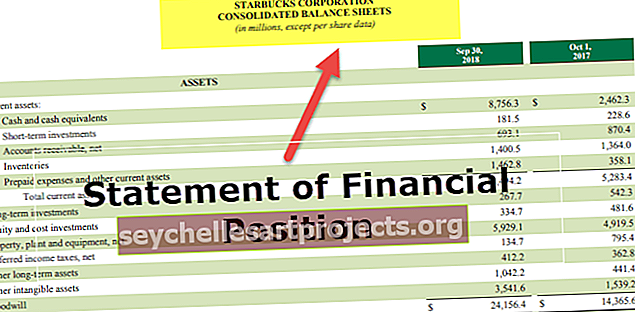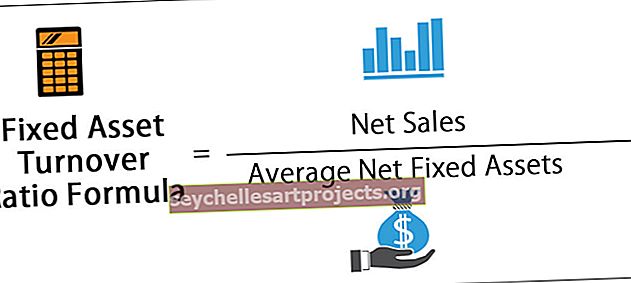Pivot-taulukon laskettu kenttä Kuinka lisätä kaavoja pivot-taulukkoon?
Kuinka lisätä laskettu kenttä pivot-taulukkoon?
Alla on esimerkkejä pivot-taulukon lasketusta kentästä ja kaavojen lisäämisestä muihin pivot-kenttiin.
- Vaihe 1: Valitse Pivot-taulukossa käytettävät tiedot.

- Vaihe 2: Siirry valintanauhaan ja valitse Lisää-välilehti. Valitse Lisää-välilehdestä Lisää pivot-taulukko.

- Vaihe 3: Valitse pivot-taulukon kentät, kuten myyntihenkilö riveille ja Q1, Q2, Q3, Q4 myynti arvoille.

Nyt pivot-taulukko on valmis.

- Vaihe 4: Kun pivot-taulukko on lisätty, siirry Analysoi-välilehteen, joka on läsnä vain, jos pivot-taulukko on valittu.

- Vaihe 5: Valitse Analysoi-välilehdestä vaihtoehto Kentät, kohteet ja sarjat ja valitse pivot-taulukon Lasketut kentät.

- Vaihe 5: Lisää pivot-taulukon Laskettu kenttä -vaihtoehdosta kaava tapauksen mukaan.

Tässä olemme laatineet kaavan, joka laskee .05%: n palkkiot myynnistä.

Solun manuaalisen viittauksen käyttäminen pivot-taulukon kaavassa
Jos meidän on annettava viittaus soluun kaavassa, voimme kirjoittaa sijainnin alla olevan kuvan mukaisesti.

GetPivotTable-funktion käyttäminen antaa solulle viittauksen kaavaan
Voimme myös päättää olla syöttämättä solun sijaintia manuaalisesti, tässä tapauksessa voimme lisätä sijainnin käyttämällä näppäimistöä hiiren sijaan.
Tämän tyyppinen sijainti (GetpivotData) lisätään, jos valitsemme sijainnin sijasta kirjoittamalla solun sijainnin manuaalisesti.

Kytke "Pivot-taulukon" GetPivot "-taulukon toiminto pois päältä saadaksesi puhtaan kaavan
Voimme aina päättää poistaa Getpivotdata-toiminnon käytöstä siirtymällä analysointivälilehteen ja valitsemalla avattavan valikon.


Tässä meidän on kytkettävä pois päältä "generoi GETPIVOTDATA" -vaihtoehto ja voimme yksinkertaisesti käyttää pivot-taulukon kaavoja kuten tavallisen alueen ollessa kyseessä.
Voit ladata tämän pivot-taulukon lasketun kentän Excel-mallin täältä - pivot-taulukon lasketun kentän Excel-malliMuistettavaa
- Voimme käyttää joitain matemaattisia perustoimintoja pivot-taulukon laskettujen kenttien sisällä, mikä tarkoittaa, että emme voi käyttää loogisia ja muita ketjutoimintoja.
- Soluviittaus ei muutu, jos viite luodaan "GetPivotDate" -toiminnon kautta.
- Lasketut kenttäkaavat ovat myös osa pivot-taulukkoa.
- Jos lähdetiedoissa tapahtuu muutoksia, kaavat ovat muuttumattomia, kunnes pivot-taulukko päivitetään.